Kuinka lopettaa jonkun seuraaminen LinkedInissä

Opi, kuinka voit lopettaa jonkun seuraamisen LinkedInissä vaivattomasti. Seuraa näitä ohjeita ja pysy yhteydessä ilman häiriöitä.
LinkedIniä on mainostettu paikkana nähdä ja tulla nähdyksi, kun on kyse liiketoiminnasta jo useiden vuosien ajan. Verkko on kuitenkin pudonnut kauas alkuperäisestä puustaan. Se näyttää nyt niin sekavalta ja täynnä enemmän sosiaalista mediaa kuin verkostoitumismahdollisuuksia työpaikoille. Tiedän tiedän. "Jos tiedät mistä etsiä..." Ongelma minulla on siinä, että sinun ei tarvitse etsiä kauas. Sen on oltava yksinkertainen, aivan kuten Indeed ja muut työpaikkasivut.
Tästä huolimatta monet meistä käyttävät edelleen LinkedIniä noihin kultaisiin verkostoitumismahdollisuuksiin. Monet käyttävät sitä haukkaamaan palvelujaan, mikä on heille hyvä asia. Ei niin hyvä sinulle, jos et halua nähdä sitä. Joka tapauksessa olet saattanut – tai sitten et – käyttänyt paljon aikaa profiiliisi siellä. Päätös päästä eroon siitä kokonaan on hyvin henkilökohtainen asia, eikä sinun pitäisi suhtautua kevyesti.
Jos olet kuitenkin päättänyt ottaa tämän askeleen, LinkedIn-tietojesi poistaminen vie vain muutaman hiiren napsautuksen sen poistamiseksi käytöstä.
Avaa sivusto selaimessasi ja varmista, että olet kirjautunut sisään. Napsauta sivun oikealla puolella olevaa pudotusvalikon nuolta pienen profiilikuvasi vieressä, jonka alla on sana ”Minä” .
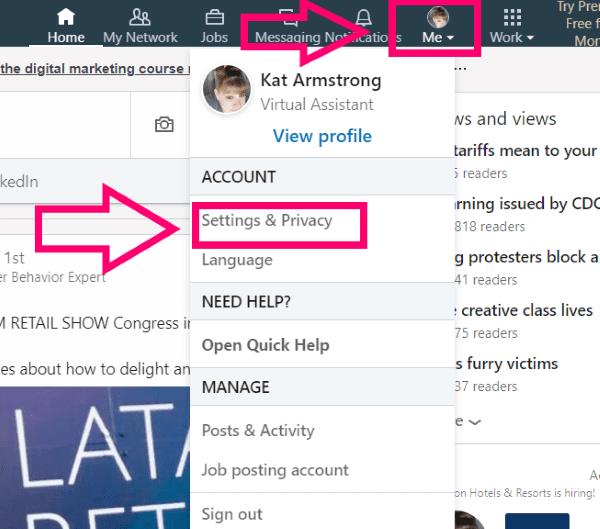
Under ”Tietosuoja” -välilehti, selaa noin puoleenväliin otsikon ”Miten LinkedIn käyttää tietojasi.” Napsauta ”Kopion hankkiminen tiedoistasi”. Tämä opastaa sinua lataamaan kopion profiilitiedoistasi ja yhteystiedoistasi ennen tilisi poistamista kokonaan. Suosittelen tätä: et koskaan tiedä, milloin saatat tarvita näitä tietoja!
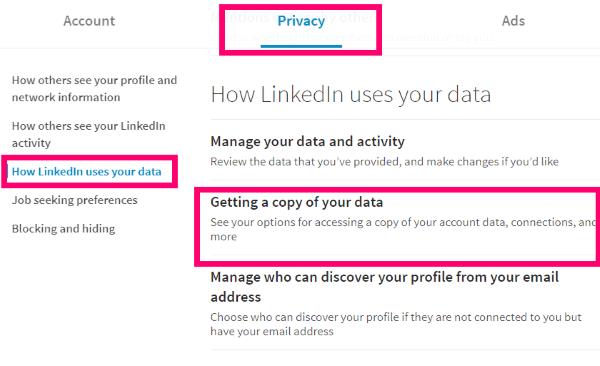
Kun olet lopettanut latauksen ja olet täysin varma, että haluat jatkaa, napsauta "Tili" -välilehteä yläreunassa. Vieritä alas kohtaan "Tilinhallinta" ja napsauta "LinkedIn-tilin sulkeminen".
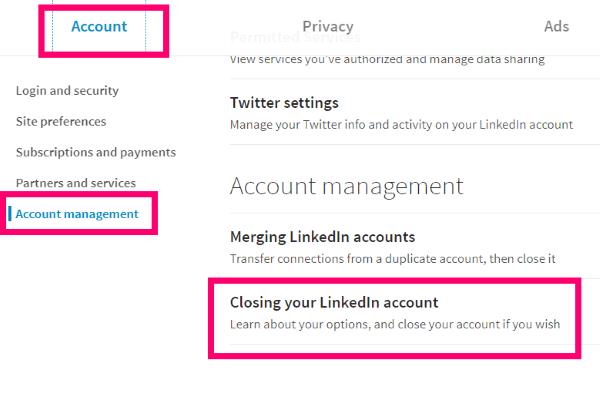
Ensimmäinen asia, joka tapahtuu, on sivusto, joka yrittää syyttää sinua jäämään näyttämällä sinulle, mitkä yhteydet menetät. Sen jälkeen se kysyy, miksi luulet, että sinun täytyy lähteä. Käytettävissä on laatikko, johon voit jättää haluamasi lisäkommentit tai palautteen.
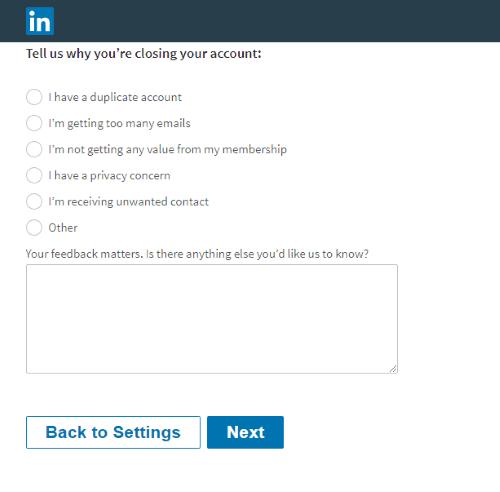
Kun olet täyttänyt nämä tiedot, napsauta sinistä "Seuraava" -painiketta. Sinut ohjataan vahvistussivulle, jolle sinun on syötettävä salasanasi ja muista sitten merkitä valintaruutu "LinkedIn-viestinnän tilaus, mukaan lukien sähköpostit", vieressä oleva valintaruutu . Älä unohda tätä vaihetta, sillä saat silti sähköpostit, vaikka tilisi olisi poissa.
Sivun yläreunassa on viimeinen muistutus, jossa lukee "Tilin sulkeminen tarkoittaa, että menetät profiilisi ja kaikki LinkedIn-tietosi", minkä vuoksi pyysin sinua lataamaan varmuuskopion jo.
Heti kun olet syöttänyt salasanasi, valinnut ruudun ja olet ehdottoman positiivinen… napsauta "Sulje tili" -painiketta alareunassa. LinkedIn-tilisi on nyt suljettu ja poistunut Internetistä.
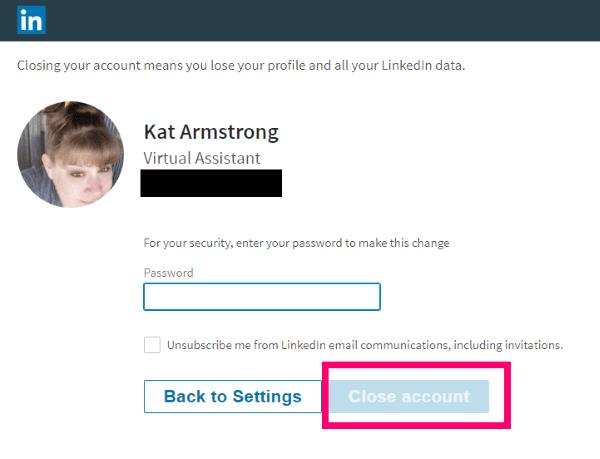
Onko sinulla kysyttävää LinkedInin tehokkaasta käytöstä nykyään? Kuinka voit hyödyntää sivustoa toimimaan sinulle? Kerro minulle, niin teen parhaani auttaakseni sinua sokkelon läpi.
Hyvää työnhakua – jos vielä olet!
Opi, kuinka voit lopettaa jonkun seuraamisen LinkedInissä vaivattomasti. Seuraa näitä ohjeita ja pysy yhteydessä ilman häiriöitä.
Tarvitsetko tauon LinkedInistä? Katso, kuinka voit sulkea tai siirtää tilisi lepotilaan pitääksesi tauon.
Opi kuinka estää tai poistaa esto LinkedInissä. Tämä opas auttaa sinua ymmärtämään prosessin ja sen vaikutukset.
Opi vaihe vaiheelta, kuinka voit vaihtaa sähköpostiosoitteesi LinkedIn-tililläsi. Tällä oppaalla varmistat, että kaikki tietosi ovat ajan tasalla ja turvallisia.
Yksi LinkedInin ominaisuus, josta et ehkä tiedä, on mahdollisuus ladata tietosi. On yleensä kolme syytä, miksi haluat tehdä tämän;
Internetissä on monia lähteitä, jotka voivat auttaa sinua löytämään työn, mutta LinkedIn on myös loistava työkalu työpaikkaluetteloiden hakemiseen.
LinkedIniä on mainostettu paikkana nähdä ja tulla nähdyksi, kun on kyse liiketoiminnasta jo useiden vuosien ajan. Verkko on kuitenkin pudonnut kauas siitä
Ominaisuus, jonka monet sosiaalisen verkostoitumisen alustat ovat ottaneet käyttöön, on automaattisesti toistettava video. Konseptin tavoitteena on kannustaa sitoutumistasi
Käytä näitä kahta vaihtoehtoa LinkedIn-verkkosivuston muun kuin mobiiliversion näyttämiseen Android- tai iOS-laitteellasi.
Jos et voi lähettää viestejä LinkedInissä, jatka tämän oppaan lukemista saadaksesi selville, mikä saattaa aiheuttaa tämän ongelman ja kuinka voit korjata sen.
Teknologia on auttanut meitä paitsi elämään helpompaa jokapäiväistä elämää, myös luomaan yhteyden. Yhä useammat ihmiset ympäri maailmaa ovat käyttäneet sosiaalisia alustoja
Suojaa itsesi ja määritä kaksivaiheinen todennus kaikissa suurimmissa sosiaalisissa verkostoissa tämän opetusohjelman avulla.
Kuten melkein kaikkialla Internetissä, LinkedIn analysoi käyttötietosi alustallaan. Tämä sisältää aihepiiriluokat, jotka se johtaa sinusta
Microsoft Resume Assistantin avulla voit parantaa ansioluetteloasi sekä esityksen että sisällön osalta ja esitellä parhaat ominaisuudet.
Mitä teet, jos LinkedIn ei lataa kuvia? Voitko korjata ongelman? Avaa tämä opas saadaksesi lisätietoja tämän ongelman korjaamisesta.
Voit löytää useita laajennuksia Gmailille, jotta sähköpostinhallintasi olisi tuottavampaa. Tässä ovat parhaat Gmail Chrome -laajennukset.
Aseta Chrome tyhjentämään evästeet poistuttaessa parantaaksesi tietoturvaa poistamalla evästeet heti, kun suljet kaikki selainikkunat. Tässä on kuinka se tehdään.
Oikean maksukortin etsiminen taskustasi tai lompakostasi voi olla todellinen vaiva. Viime vuosina useat yritykset ovat kehittäneet ja lanseeranneet lähimaksuratkaisuja.
Muuta minkä tahansa videon nopeutta Android-laitteellasi ilmaisella hyödyllisellä sovelluksella. Lisää sekä hidastustoiminto että nopeasti eteenpäin -efekti samaan videoon.
Aseta ajastimia Android-sovelluksiin ja pidä käytön hallinta erityisesti silloin, kun sinulla on tärkeitä töitä tehtävänä.
Facebook-kaverisi voivat nähdä kaikki kommentit, joita kirjoitat julkisille julkaisuilla. Facebookin kommentit eivät sisällä yksittäisiä yksityisyysasetuksia.
Kun kuulet sanan evästeet, saatat ajatella suklaahippuevästeitä. Mutta on myös evästeitä, joita löydät selaimista, jotka auttavat sinua saamaan sujuvan selailukokemuksen. Tässä artikkelissa kerrotaan, kuinka voit konfiguroida evästeasetuksia Opera-selaimessa Androidille.
Tyhjennä sovelluksen lataushistoria Google Playssa saadaksesi uuden alun. Tässä ovat aloittelijaystävälliset vaiheet, joita seurata.
Jos USB-äänet ilmenevät ilman syytä, on olemassa muutamia menetelmiä, joilla voit päästä eroon tästä kummallisesta laitteiden katkaisuääneistä.
Katso, mitä vaiheita sinun tulee seurata poistaaksesi Google Assistant käytöstä nopeasti rauhoittuaksesi. Tunne itsesi vähemmän vakoilluksi ja poista Google Assistant käytöstä.






















